iOS 18では、紛失または破損した写真を復元するための新しい「復元」アルバム機能が追加されます
Apple の iOS 18、iPadOS 18、macOS Sequoia の最新リリースでは、さまざまな理由で紛失または破損した写真やビデオをユーザーが簡単に回復できるように設計された重要な機能が写真アプリに追加されています。この新機能では、写真アプリのツール セクションに「Recovered」というアルバムが導入され、ユーザーが写真ライブラリに含まれていない画像やビデオがデバイス上にある場合に自動的に表示されます。

1. 写真アプリを開き、[アルバム] オプションをクリックします。
2. [ツール] セクションまで下にスクロールし、[回復] アルバムを選択します。
3. アルバム内の 1 つの写真またはビデオをクリックするか、「選択」機能を使用して複数の項目を選択します。
4.「完全に削除」または「ライブラリに復元」ボタンをクリックし、必要に応じて対応する操作を選択します。
iOS 18、iPadOS 18、または macOS Sequoia にアップグレードすると、iPhone、iPad、または Mac デバイスが回復可能な写真やビデオを自動的にスキャンし、ユーザーが不足しているコンテンツにすぐにアクセスできるようになります。
また、「回復した」アルバムは、失われた写真またはビデオがデバイスに存在する場合にのみ、写真アプリの「ツール」セクションに表示されます。デバイス上にそのようなコンテンツがない場合、ユーザーにはアルバムが表示されません。
以前、iOS 17.5.1 および iPadOS 17.5.1 バージョンでは、データベースの破損に関連する異常なバグが修正されていました。このバグにより、一部のユーザーは、アップデートの中間をインストールした後に、長い間削除されていた写真が写真ライブラリに再び表示されてしまいました。 。 Apple は後に、これはデータベースの破損の問題が原因で、写真が削除された後に再び表示されることを引き起こしたことを認めました。
以上がiOS 18では、紛失または破損した写真を復元するための新しい「復元」アルバム機能が追加されますの詳細内容です。詳細については、PHP 中国語 Web サイトの他の関連記事を参照してください。

ホットAIツール

Undress AI Tool
脱衣画像を無料で

Undresser.AI Undress
リアルなヌード写真を作成する AI 搭載アプリ

AI Clothes Remover
写真から衣服を削除するオンライン AI ツール。

Clothoff.io
AI衣類リムーバー

Video Face Swap
完全無料の AI 顔交換ツールを使用して、あらゆるビデオの顔を簡単に交換できます。

人気の記事

ホットツール

メモ帳++7.3.1
使いやすく無料のコードエディター

SublimeText3 中国語版
中国語版、とても使いやすい

ゼンドスタジオ 13.0.1
強力な PHP 統合開発環境

ドリームウィーバー CS6
ビジュアル Web 開発ツール

SublimeText3 Mac版
神レベルのコード編集ソフト(SublimeText3)
 MacOSインストーラーは私のパスワードを受け入れません
Jun 29, 2025 am 12:14 AM
MacOSインストーラーは私のパスワードを受け入れません
Jun 29, 2025 am 12:14 AM
質問に対する答えは、パスワードエラープロンプトがキーボードレイアウト、ケース認識、またはインストーラーソースによって引き起こされる可能性があるということです。 MacOSインストールインターフェイスは、デフォルトでAmerican Englishキーボードを使用します。英語以外のキーボードの入力は一致しない場合があります。レイアウトを切り替えたり、特殊文字を避けたりすることをお勧めします。パスワードはケースに敏感であり、CapsLockステータスを確認するか、すべての小文字を試してみることをお勧めします。インストーラーが別のMacから来た場合、インストーラーを作成するにはMACパスワードを入力する必要があります。また、リカバリモードを介してインストーラーを再ダウンロードしたり、管理者アカウントのIDを確認したり、ディスクツールを使用してディスクをフォーマットしたりすることもできます。
 MacOSインストーラーが破損しており、使用できません
Jun 28, 2025 am 12:01 AM
MacOSインストーラーが破損しており、使用できません
Jun 28, 2025 am 12:01 AM
「MacOSインストーラーが破損して使用できない」というプロンプトに遭遇した場合、問題は通常、インストールパッケージ自体が破損しているということではなく、検証メカニズムまたはストレージ方法にエラーがあることです。 1. MacOSインストーラーを再ダウンロードし、Appleの公式チャネルから優先度が取得され、整合性が確保されます。 2. SIPのインストール検証をオフにし、端末からCsrutildisableコマンドを入力し、検証を一時的に閉じてインストールを再起動します。 3. USBブートディスクが正しく作成されているかどうかを確認します。 CreateInstallMediaコマンドを使用して、USBディスク形式がMacOS拡張機能であることを確認することをお勧めします。 4.日付と日付の設定を修正し、リカバリモードの日付コマンドを介して時間を調整して、証明書の有効期限の誤判断を避けます。それらのほとんどは、上記の手順を完了した後です。
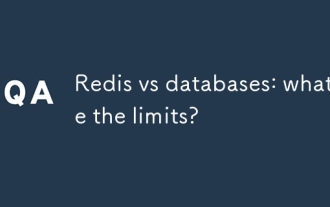 Redis vsデータベース:制限は何ですか?
Jul 02, 2025 am 12:03 AM
Redis vsデータベース:制限は何ですか?
Jul 02, 2025 am 12:03 AM
RedislimitedByMemoryConstraintSandDatapersistence、whielladitionaldatabasesssoSStruggleSclugtinreal-timescenarios.1)redisexcelsinreal-timedataprocessingingandcachingbutmayrecirecomplecomplecomplessats.2)
 OUYIコンピューターバージョンクライアントインストール公式ウェブサイトPCOKXソフトウェアダウンロード方法
Jul 09, 2025 pm 06:00 PM
OUYIコンピューターバージョンクライアントインストール公式ウェブサイトPCOKXソフトウェアダウンロード方法
Jul 09, 2025 pm 06:00 PM
この記事では、OUYIコンピューターバージョンのクライアントのダウンロードとインストールの手順を提供します。 1。公式ウェブサイトにアクセスしてください。 2。ダウンロードポータルを見つけます。 3.対応するバージョンを選択します。 4。ダウンロードしてインストールします。 5。ログインして、ユーザーがPC側のトランザクション操作をすばやく完了できるようにします。
 Binance Login Portal MobileバージョンBinance公式Webサイト取引プラットフォームにすばやく入力する
Jul 01, 2025 pm 05:03 PM
Binance Login Portal MobileバージョンBinance公式Webサイト取引プラットフォームにすばやく入力する
Jul 01, 2025 pm 05:03 PM
Binanceは、7つの中核的な利点を持つ世界をリードする暗号通貨取引プラットフォームです。 1。世界最大の取引量と広範なユーザーカバレッジがあります。 2。スポット、デリバティブ、金融商品をカバーする多様なデジタル資産と取引モデルを提供します。 3.優れた流動性を確保するために、高性能取引システムを採用します。 4.ユーザー資産のセキュリティを確保するために、マルチレベルのセキュリティ保護システムを構築します。 5。特にモバイルエクスペリエンスは便利でスムーズです。 6.取引コストを削減するために、魅力的な取引手数料構造を実装します。 7.ユーザーエクスペリエンスを向上させるための専門的なカスタマーサービスと包括的なヘルプリソースを装備します。
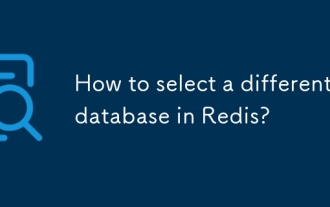 Redisで別のデータベースを選択する方法は?
Jul 05, 2025 am 12:16 AM
Redisで別のデータベースを選択する方法は?
Jul 05, 2025 am 12:16 AM
toswitchdatabaseinredis、usetheSelectcommandfollowed bythenumericindex.redissupportsmultiplelogicaldatabase(default16)、およびeachclientConnectionMaintainsItasItesDatabase.1.USESELECTINDEX(E.G.、SELECT2)TOSWITTTOTTUTTONOTHATABASES.2.VVETHCHMNDS
 NGINXとPHPサービスの組み合わせを構成するためにMACOSを使用してPHP Nginx環境を構築する方法
Jul 25, 2025 pm 08:24 PM
NGINXとPHPサービスの組み合わせを構成するためにMACOSを使用してPHP Nginx環境を構築する方法
Jul 25, 2025 pm 08:24 PM
MAC環境の構築におけるHomebrewの中心的な役割は、ソフトウェアのインストールと管理を簡素化することです。 1. Homebrewは、依存関係を自動的に処理し、複雑な編集プロセスとインストールプロセスを簡単なコマンドにカプセル化します。 2。ソフトウェアのインストールの場所と構成の標準化を確保するために、統一されたソフトウェアパッケージエコシステムを提供します。 3.サービス管理機能を統合し、BrewServicesを介してサービスを簡単に開始および停止できます。 4.便利なソフトウェアのアップグレードとメンテナンス、およびシステムのセキュリティと機能を改善します。
 Macでドックをカスタマイズする方法は?
Jul 12, 2025 am 01:29 AM
Macでドックをカスタマイズする方法は?
Jul 12, 2025 am 01:29 AM
使用習慣に応じて効率を向上させるためにMACのドックを調整するには、次の手順に従うことができます。1。サイズと位置を調整します。「システム設定」>「デスクトップとドック」に移動し、「自動ショーとドックを非表示」し、バーをスライドさせてアイコンサイズを調整します。 「ドック位置」の左、下、または右の場所を選択します。 2.アプリとフォルダーの追加または削除:アプリを「アプリケーション」からドックにドラッグし、アイコンの外側をドラッグしてアイテムを削除します。 3.動作とアニメーション効果のカスタマイズ:アイコンをクリックして、最近のドキュメント、ウィンドウサムネイルプレビューを表示し、仕切りまたは空のランチャーを使用して組織を改善し、デスクトップにすばやく戻ります。自動ハイド関数をオンにすると、画面スペースを節約し、作業をより集中させることができます。







